در دنیای دیجیتال امروز، سرعت و سهولت در اشتراک گذاری اطلاعات از اهمیت بالایی برخوردار است. اپل برای کاربران دستگاه های خود، راهکاری ساده، سریع و امن به نام AirDrop ارائه داده که امکان ارسال فایل بین آیفون، آیپد و مک را بدون نیاز به اینترنت فراهم می کند. در این مقاله آموزشی، به صورت کامل با AirDrop، نحوه استفاده، تنظیمات امنیتی و نکات کاربردی آن آشنا خواهید شد.
AirDrop چیست؟
AirDrop یک فناوری اختصاصی اپل برای انتقال فایل از طریق بلوتوث و وای فای همزمان است. با استفاده از این قابلیت، کاربران می توانند عکس ها، ویدیوها، مخاطبین، اسناد، لینک ها و سایر فایل ها را با سرعت بسیار بالا بین دستگاه های اپل جابه جا کنند.
برخلاف روش های قدیمی که نیاز به کابل یا اتصال اینترنت داشتند، AirDrop کاملاً بی سیم و محلی عمل می کند و حتی در مکان هایی بدون دسترسی به وای فای نیز قابل استفاده است.
پیش نیازهای استفاده از AirDrop
قبل از استفاده از AirDrop، لازم است مطمئن شوید که موارد زیر رعایت شده اند:
- دستگاه های ارسال کننده و دریافت کننده، ساخت اپل باشند (آیفون، آیپد، مک)
- iOS 7 یا جدیدتر روی آیفون یا آیپد نصب شده باشد
- بلوتوث و وای فای هر دو فعال باشند
- دستگاه ها در فاصله نزدیک (معمولاً کمتر از ۱۰ متر) از یکدیگر قرار داشته باشند
- قابلیت AirDrop در هر دو دستگاه روشن باشد
مراحل گام به گام اشتراک گذاری فایل با AirDrop در آیفون
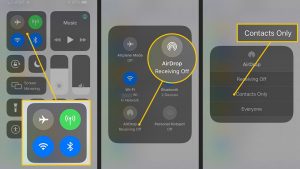
۱. فعال کردن AirDrop
برای فعال سازی AirDrop در آیفون مراحل زیر را انجام دهید:
- صفحه Control Center را از بالا به پایین (یا پایین به بالا در مدل های قدیمی تر) بکشید.
- روی آیکون شبکه (شامل وای فای، بلوتوث و حالت پرواز) نگه دارید.
- روی آیکون AirDrop بزنید.
- یکی از گزینه های زیر را انتخاب کنید:
- Receiving Off: دریافت فایل غیرفعال است.
- Contacts Only: فقط مخاطبان می توانند فایل ارسال کنند.
- Everyone for 10 Minutes: همه افراد نزدیک می توانند تا ۱۰ دقیقه فایل بفرستند.
پیشنهاد: اگر طرف مقابل را در مخاطبین ندارید، گزینه “Everyone for 10 Minutes” را انتخاب کنید.
۲. ارسال فایل با AirDrop
برای ارسال فایل با استفاده از AirDrop:
- فایلی را که می خواهید ارسال کنید باز کنید (مثلاً یک عکس یا ویدیو در Photos).
- روی آیکون Share (مربع با فلش به سمت بالا) ضربه بزنید.
- پس از چند لحظه، دستگاه های اطراف که AirDrop آن ها روشن است نمایش داده می شوند.
- روی نام دستگاه مقصد بزنید.
- در دستگاه دریافت کننده پیامی برای تایید ظاهر می شود؛ با تایید آن، فایل منتقل می شود.
۳. دریافت فایل از طریق AirDrop
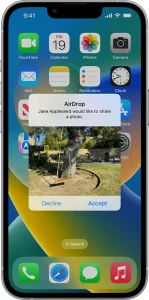
وقتی شخصی فایلی را برایتان با AirDrop می فرستد:
- نوتیفیکیشنی روی صفحه ظاهر می شود با دو گزینه: Accept و Decline.
- با انتخاب “Accept”، فایل دریافت می شود و در اپلیکیشن مربوطه باز می شود (مثلاً عکس در اپ Photos).
توجه: اگر از همان اپل آیدی در هر دو دستگاه استفاده شود، فایل به صورت خودکار بدون نیاز به تایید منتقل می شود.
نکات امنیتی و تنظیمات AirDrop
- امنیت AirDrop: با وجود رمزنگاری و انتقال محلی، توصیه می شود AirDrop را همیشه روی حالت “Contacts Only” قرار دهید تا از دریافت فایل های ناشناس و مزاحمت های احتمالی جلوگیری شود.
- جلوگیری از دریافت فایل ناخواسته: هنگام استفاده در مکان های عمومی، می توانید AirDrop را خاموش کنید یا به حالت “Contacts Only” محدود نمایید.
- تنظیمات AirDrop در Settings:
- مسیر: Settings → General → AirDrop
- در این بخش می توانید حالت پیش فرض دریافت فایل را تنظیم کنید.
کاربردهای AirDrop در زندگی روزمره
AirDrop تنها برای انتقال عکس استفاده نمی شود. برخی کاربردهای مفید آن عبارت اند از:
- ارسال فایل های PDF یا Word بین آیفون و مک
- اشتراک گذاری سریع لوکیشن با دوستان
- ارسال لینک سایت، مخاطب یا پسورد ذخیره شده
- انتقال فایل های حجیم بدون نیاز به اینترنت یا نرم افزارهای جانبی
نتیجه گیری AirDrop
AirDrop یکی از کاربردی ترین قابلیت های آیفون و سایر محصولات اپل است که امکان انتقال سریع، امن و بی دردسر فایل ها را بین دستگاه ها فراهم می کند. با یادگیری استفاده از این ابزار، می توانید فرآیند اشتراک گذاری اطلاعات را به طرز چشمگیری ساده تر و کارآمدتر کنید. چه برای ارسال یک عکس خانوادگی باشد، چه برای جابه جایی فایل های کاری بین آیفون و مک، AirDrop همیشه در دسترس و آماده کمک است.

